下面介绍“图层状态管理器”对话框中各组成元素的功能含义。
(1)“图层状态”列表框:在该列表框中列出图形中已保存的图层状态。
(2)“不列出外部参照中的图层状态”复选框:该复选框用来控制是否显示外部参照中的图层状态。
(3)“新建”按钮:单击该按钮,则打开图6-28所示的“要保存的新图层状态”对话框,从中输入新图层状态的名称和说明,从而创建新的图层状态。
(4)“保存”按钮:用于保存选定的命名图层状态。单击该按钮,将图形中的当前图层设置保存到选定的图层状态,从而替换以前保存的设置。另外,此操作还可保存默认的“要恢复的图层特性”设置。
(5)“编辑”按钮:单击该按钮,则打开图6-29所示的“编辑图层状态:A1”对话框,从中可以修改选定的命名图层状态。
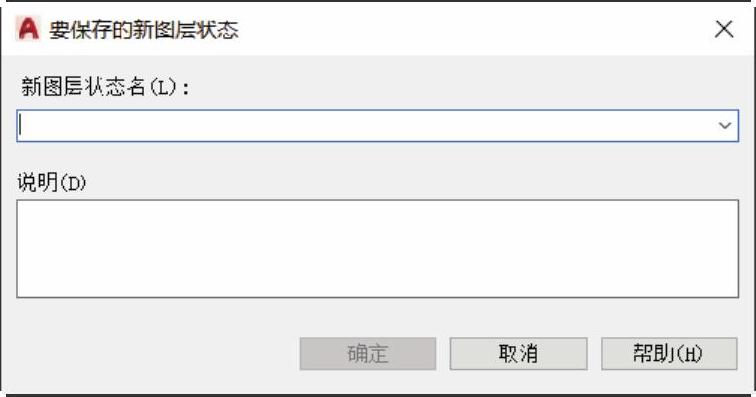
图6-28 “要保存的新图层状态”对话框
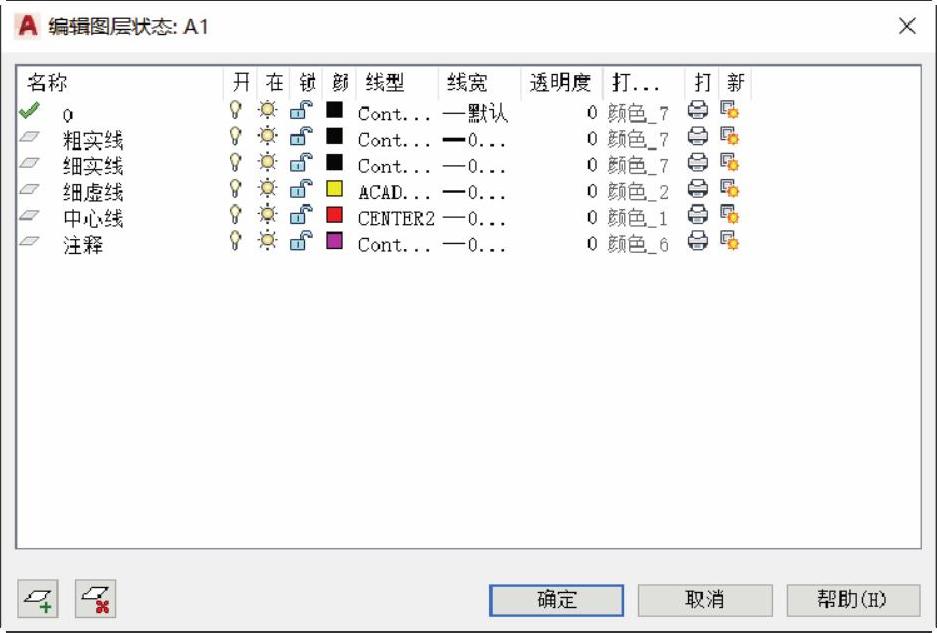
图6-29 “编辑图层状态:A1”对话框
(6)“重命名”按钮:单击该按钮,则进行编辑图层状态名的操作,即重命名选定的图层状态。
(7)“删除”按钮:删除选定的命名图层状态。
(8)“输入”按钮:单击该按钮,打开图6-30所示的“输入图层状态”对话框,从中选择可以将先前输出的图层状态(LAS)文件加载到当前图形,也可以输入DWG、DWS或DWT文件中的图层状态。输入图层状态文件可能导致创建其他图层。(https://www.daowen.com)
(8)“输出”按钮:单击该按钮,打开图6-31所示的“输出图层状态”对话框,从中可以将选定的图层状态保存到图层状态(LAS)文件中。

图6-30 “输入图层状态”对话框
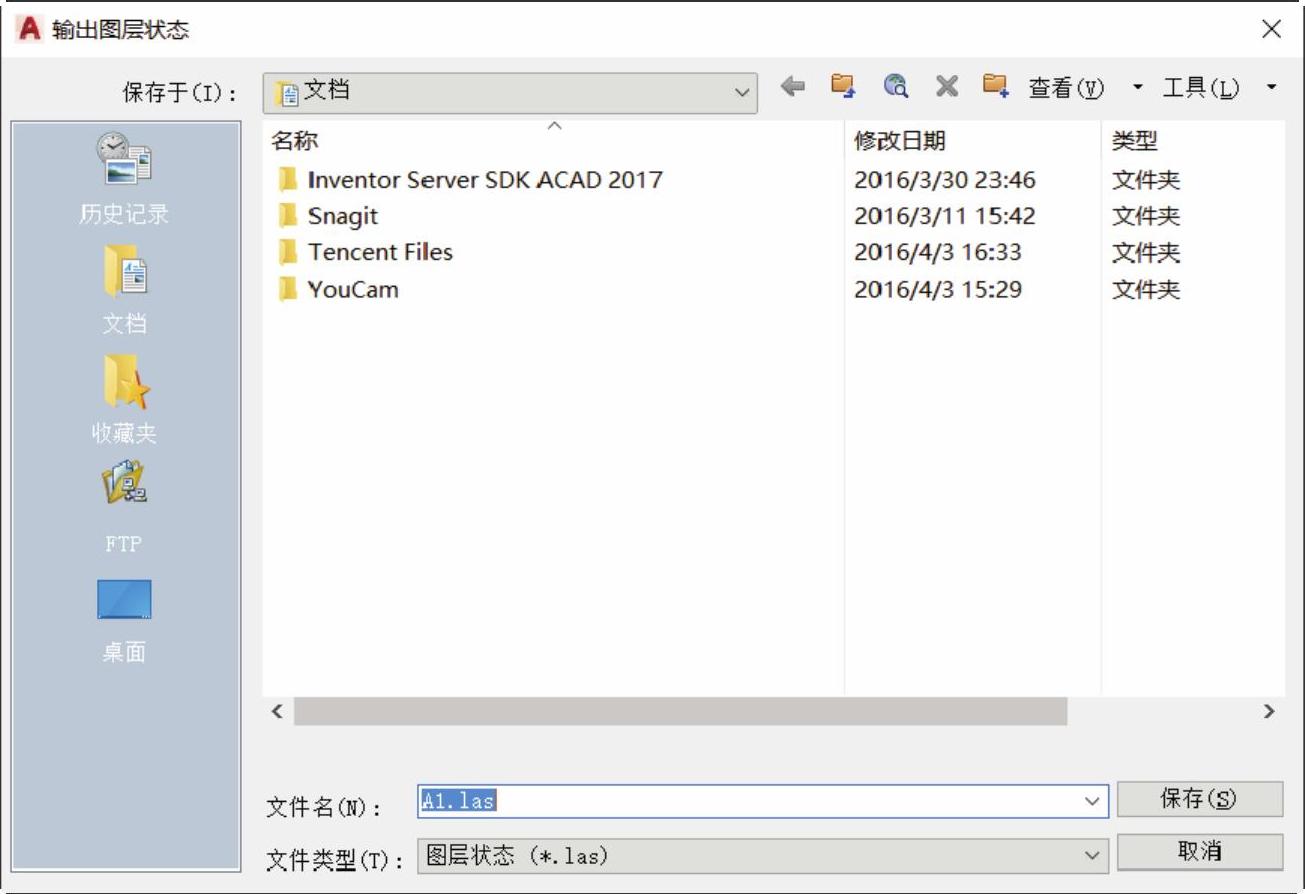
图6-31 “输出图层状态”对话框
(9)“恢复”按钮:单击该按钮,恢复保存在指定的图层状态中的图层设置,具体取决于在“要恢复的图层特性”选项组中选中的哪些设置。
(10)“关闭”按钮,单击该按钮,则关闭“图层状态管理器”对话框并保存更改。
(11)“恢复选项”选项组:在该选项组中勾选“关闭未在图层状态中找到的图层”复选框时,表示恢复图层状态后,关闭未保存设置的新图层,以使图形看起来与保存命名图层状态时一样;如果勾选“将特性作为视口替代应用”复选框,则将选定的图层状态作为图层特性替代应用到当前布局视口中,此复选框仅适用于布局视口内的布局。
(12)“更多恢复选项”按钮  :单击该按钮,则在对话框中显示更多的恢复选项,而此时对话框显示有“更少恢复选项”按钮
:单击该按钮,则在对话框中显示更多的恢复选项,而此时对话框显示有“更少恢复选项”按钮  ,如图6-32所示。
,如图6-32所示。
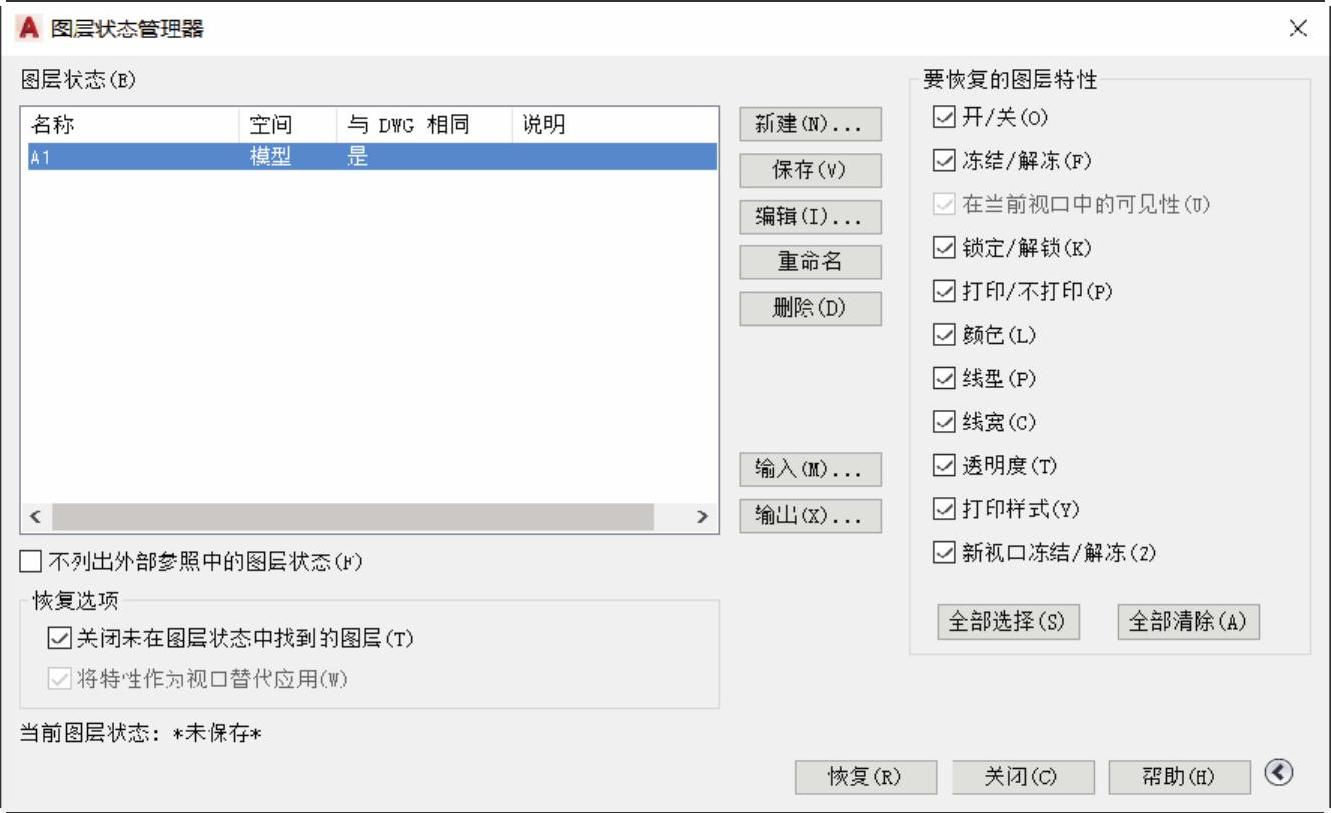
图6-32 使对话框显示更多的恢复选项
(13)“要恢复的图层特性”选项组:在该选项组中,设置要恢复的图层特性,包括“开/关”“冻结/解冻”“锁定/解锁”“打印/不打印”“颜色”“线型”“线宽”“透明度”“打印样式”“新视口冻结/解冻”和“在当前视口中的可见性”。在“模型”窗口中保存图层状态时“在当前视口中的可见性”复选框不可用,即“在当前视口中的可见性”复选框仅适用于布局视口。注意:在恢复指定的图层状态后,仅应用指定的图层特性设置。如果要一次选择“要恢复的图层特性”选项组中的所有选项设置,则单击“全部选择”按钮;而单击“全部清除”按钮,将清除所有图层特性设置。
免责声明:以上内容源自网络,版权归原作者所有,如有侵犯您的原创版权请告知,我们将尽快删除相关内容。







